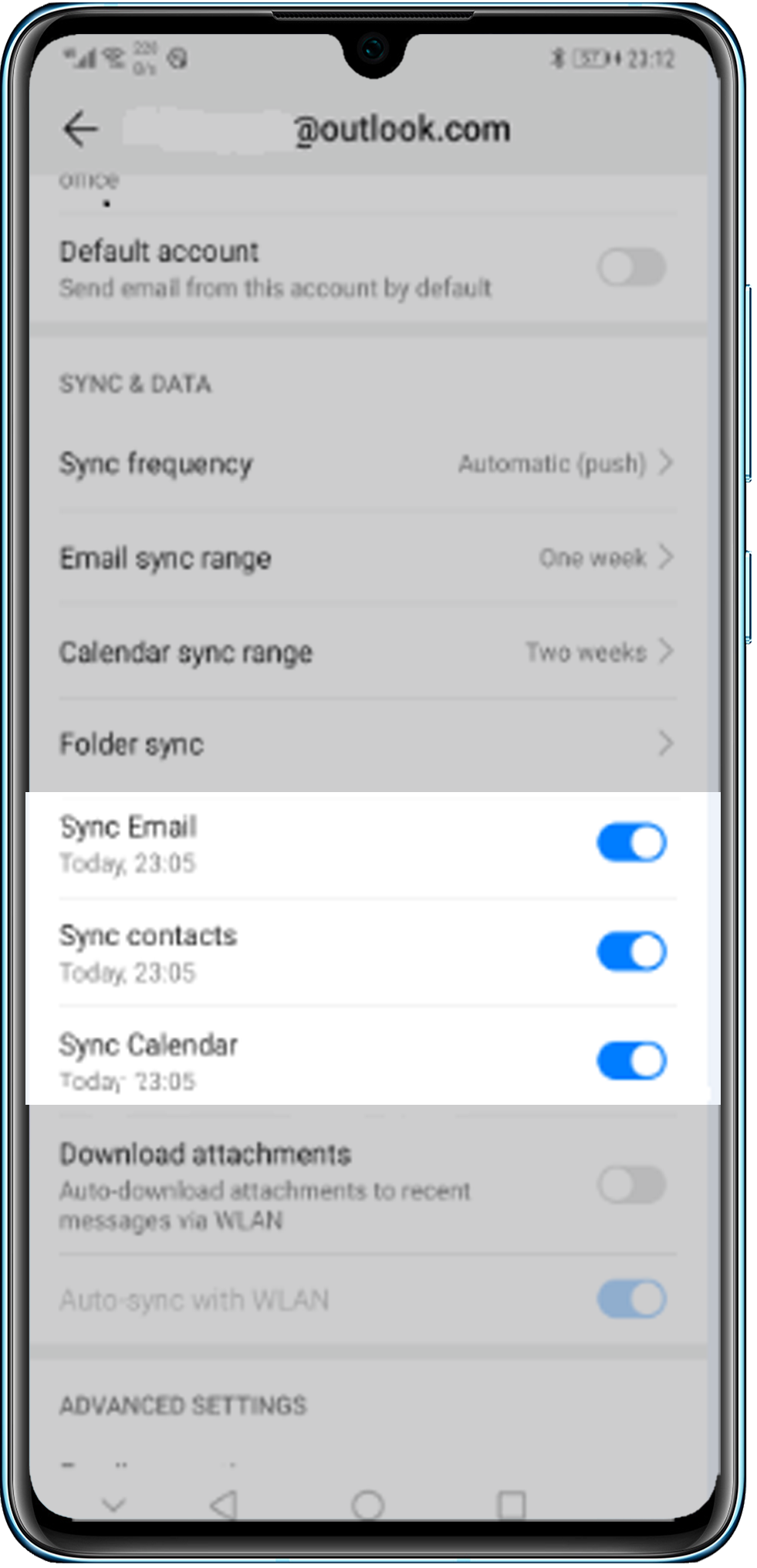После входа в аккаунт Outlook не приходят электронные письма, не удается синхронизировать контакты и события календаря
| После входа в аккаунт Outlook не приходят электронные письма, не удается синхронизировать контакты и события календаря |
Выполните следующие действия.
1 Проверьте, получили ли вы электронное письмо с описанием необходимых действий для синхронизации электронных писем в почтовом ящике.
В соответствии с политикой безопасности Майкрософт требуется подтверждение входа с помощью учетной записи на телефоне (не относящейся к Outlook). Выполните следующие действия.
- Откройте приложение Эл. почта, найдите электронное письмо с описанием необходимых действий для синхронизации электронных писем в почтовом ящике, а затем выберите опцию Сменить приложение электронной почты или Нажмите сюда. Далее выберите приложение-браузер. Вы будете перенаправлены на соответствующую веб-страницу.
- Вернитесь на экран Эл. почта, проведите вниз, чтобы обновить список электронных писем, и письмо с описанием необходимых действий для синхронизации электронных писем исчезнет.
- После завершения синхронизации вы сможете получать и отправлять электронные письма, а также просматривать события календаря и контакты.
2. Проверьте, включены ли переключатели для синхронизации сообщений электронной почты, контактов и событий календаря.
Откройте приложение электронной почты, перейдите в раздел Настройки > Аккаунты и включите опции Синхронизация электронной почты, Синхронизация контактов и Синхронизация событий календаря.